Planowanie i Tworzenie zdarzenia na żywo w nowej usłudze Yammer za pomocą aplikacji zewnętrznej lub urządzenia
Uwaga: W tym temacie opisano funkcję w nowej usłudze Yammer. Aby uzyskać więcej informacji na temat korzystania z tej funkcji w klasycznej usłudze Yammer, zobacz Planowanie i tworzenie wydarzeń na żywo w klasycznyej usłudze Yammer przy użyciu aplikacji zewnętrznej lub urządzenia.
Czy chcesz teraz utworzyć Yammer Zakończenie-zakończenie zdarzenia na żywo w Yammer ? Nowe środowisko planowania i produkcji w Yammer jest łatwe. Ten typ zdarzenia sprawdza się dobrze w przypadku wydarzeń w dużych auditoriumsie, gdy masz już potrzebny sprzęt do miksowania dźwięku i wideo oraz że osoby, które wiedzą, jak je uruchamiać. .
Porada: Zaplanuj zdarzenie teraz, aby mieć czas na jego promowanie. Następnie skonfiguruj zdarzenie testowe, aby upewnić się, że wszyscy uczestnicy znają, co należy zrobić w ramach rzeczywistego zdarzenia.
Krok 1: planowanie wydarzenia na żywo za pomocą aplikacji zewnętrznej lub urządzenia
-
W Yammer przejdź do społeczności, w której chcesz umieścić wydarzenie.
-
Na karcie zdarzenia wybierz pozycję Utwórz wydarzenie na żywo.
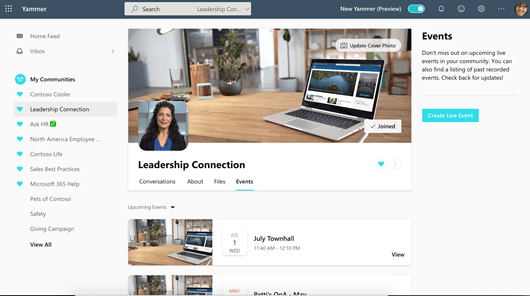
Uwaga: Jeśli nie widzisz linku Utwórz wydarzenie na żywo , Twoja sieć, konto lub społeczność nie spełnia wymagań wymienionych w temacie organizowanie zdarzenia na żywo w usłudze Yammer. Aby uzyskać pomoc, skontaktuj się z administratorem IT.
-
Wprowadź tytuł, godziny rozpoczęcia i zakończenia oraz opis wydarzenia.
-
W polu prezenterzy Dodaj imiona i nazwiska osób, które mają uprawnienia do rozpoczynania lub zatrzymywania spotkania. Aby uzyskać informacje na temat ról w zdarzeniach na żywo, zobacz role.
-
Wybierz, czy jest to zdarzenie testowe. Zdarzenia testowe nie będą promowane we Wspólnocie ani w domowych kanałach informacyjnych. Kliknij przycisk dalej , aby wybrać typ produkcji zdarzenia i planowanie zakończenia.
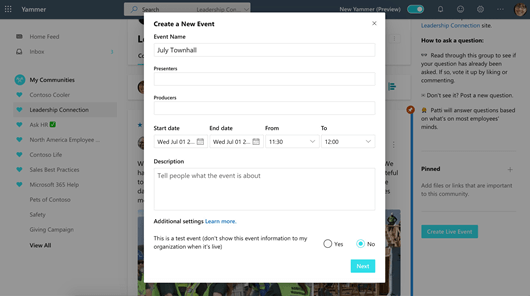
-
Wybierz pozycję Aplikacja zewnętrzna lub urządzenie.
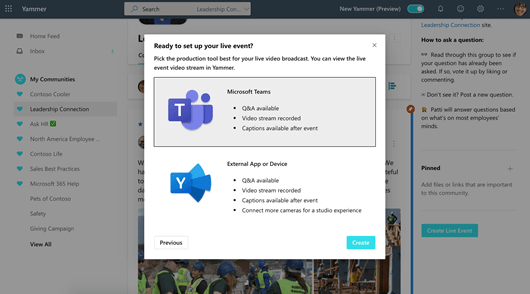
-
Kliknij przycisk Utwórz. Spowoduje to naprawę do zdarzenia w usłudze Yammer.
Krok 2. Podziel się tym wydarzeniem z uczestnikami
-
Na karcie zdarzenie kliknij pozycję Udostępnij , aby uzyskać linki w Yammer i Strumień, które możesz udostępnić.
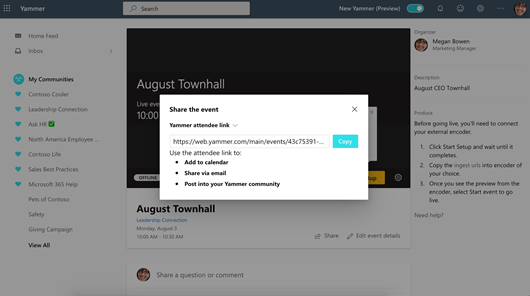
-
Udostępniaj linki w Yammer, aplikacji Teams, Strumień, zaproszeń kalendarza i Program Outlook, gdzie osoby w Twojej organizacji mogą je zobaczyć. Pamiętaj o wysyłaniu przypomnień z linkami bezpośrednio przed wydarzeniem.
Krok 3. Wygeneruj wydarzenie na żywo
Porada: Te czynności można też znaleźć w prawej części strony zdarzenia na żywo w obszarze produkcja.
-
Gdy wszystko będzie gotowe do wygenerowania swojego zdarzenia na żywo i skonfigurowania zewnętrznego kodera, Wróć do strony zdarzenia.
-
W obszarze społeczność Yammer przejdź do karty zdarzenia , a następnie kliknij łącze do zdarzenia.
-
-
Kliknij pozycję Uruchom Instalatora w odtwarzaczu wideo i poczekaj na zakończenie instalacji.
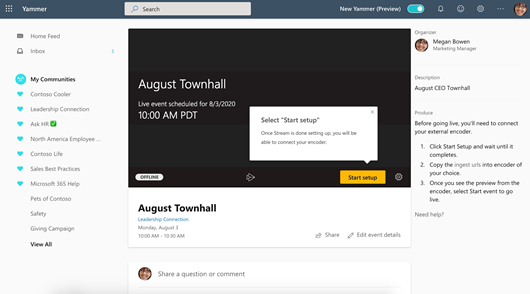
-
Gdy zobaczysz wiadomość gotową do połączenia , skopiuj potrzebne informacje, aby połączyć koder, aby wysłać kanał informacyjny programu Live encoder do Microsoft Stream.
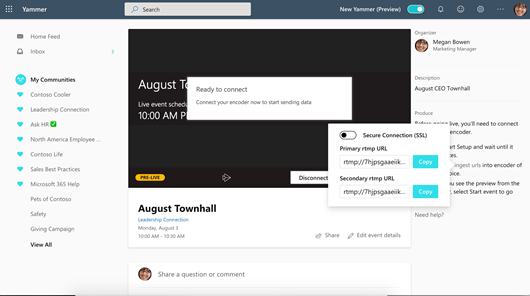
-
Adres URL po przeżyciu serwera:
-
W koderie może to być adres URL lub adres.
-
Microsoft Stream nie wymaga klucza lub nazwy strumienia, więc możesz to zrobić przy użyciu dowolnej niepustej wartości, takiej jak MicrosoftStream.
-
-
Adres URL uzupełniającego serwera pomocniczego: Jeśli jest obsługiwany przez koder, za pomocą tego adresu URL naciśnij dwukrotnie, aby zwiększyć trwałość i odporność.
-
Dzięki temu strumień jest wyprowadzany z kodera, co oznacza, że wymaga podwójnej przepustowości. Upewnij się, że masz wymaganą pojemność pasma, aby ją obsługiwać.
-
-
Użyj przełącznika bezpiecznego połączenia (SSL) , aby przełączać się między protokołami RMTP lub RTMP dla adresów URL. Pamiętaj, że aby korzystać z RTMP, Twój koder musi obsługiwać ten program.
Ważne: Ważne jest skonfigurowanie kodera przy użyciu odpowiedniej konfiguracji i określenie dźwięku i wideo do odtwarzania. Aby uzyskać więcej informacji, zobacz zalecane ustawienia kodowania .
-
-
Rozpocznij przesyłanie strumieniowe z kodera do punktu pokarmowego dla serwera.
Zobaczysz aktualizację prapremiery producentów w Yammer.
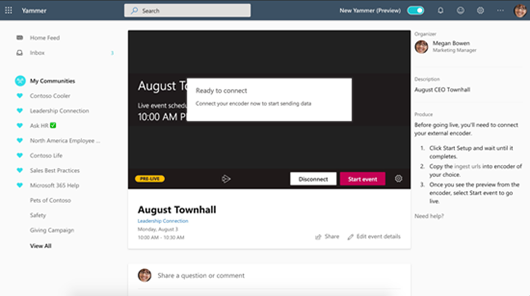
Uwaga: Uczestnicy nie widzą strumienia podglądu. Zostaną wyświetlone automatycznie wygenerowane.
-
Po zakończeniu konfigurowania i wyświetleniu podglądu kliknij pozycję zdarzenie początkowe.
-
Po rozpoczęciu wydarzenia członkowie grupy odbiorców będą mogli zobaczyć to zdarzenie.
-
Jeśli testujesz po prostu przed wydarzeniem, kliknij pozycję Rozłącz .
Porady: Porady dotyczące pracy z koderami:
-
Wybieranie kodera, którego należy użyć: zalecane kodery zewnętrzne.
-
Dowiedz się, jak skonfigurować koder za pomocą usługi Microsoft Stream: przesyłanie strumieniowe zdarzenia na żywo — często zadawane pytania
-
-
Umiarkowane zdarzenie na stronie zdarzenia.
Aby uzyskać więcej informacji na temat tego kroku, zobacz sekcję role poniżej.
-
Zakończ wydarzenie:
-
Na końcu zdarzenia w obszarze kontrolki producenta wybierz pozycję Zakończ zdarzenie. Spowoduje to zakończenie zdarzenia i udostępnienie zawartości w trybie wideo na żądanie.
Ważne: Pamiętaj, aby zakończyć wydarzenie przed zatrzymaniem kodowania. Jeśli czynność ta zostanie wprowadzona w odwrotnej kolejności, uczestnicy będą widzieć błąd.
-
Krok 4. następnie wykonuj kolejne czynności
W szczególności w przypadku dużych spotkań w wielu strefach czasowych po wykonaniu tej czynności użytkownicy będą przełączać się do strony zdarzenia na żywo.
-
Pamiętaj, aby monitorować dyskusję i odpowiedzieć na wszystkie pytania, które pozostało do wykonania.
-
Przejrzyj zautomatyzowany wykaz utworzony dla klipu wideo i w razie potrzeby edytuj go.
-
Udostępniaj linki do zdarzenia, aby osoby, które go pominęły, mogły obejrzeć ten klip wideo.
Role w zdarzeniach na żywo utworzonych za pomocą aplikacji zewnętrznej lub urządzenia
W Yammer występują trzy role, każda z innymi uprawnieniami. Ponadto w organizacji istnieją role funkcjonalne, które powinny być przypisane w razie potrzeby.
Role zdarzeń na żywo w usłudze Yammer
-
Organizator: osoba wytwarzająca wydarzenie.
-
Tworzenie zdarzenia (Konfigurowanie strumienia zdarzeń).
-
Anuluj zdarzenie.
-
Edytowanie zdarzenia.
-
Podziel się wydarzeniem z innymi osobami.
-
-
Prezenterzy: osoby, które są w trakcie trwania wydarzenia.
-
Tworzenie zdarzenia (Konfigurowanie strumienia zdarzeń).
-
Podziel się wydarzeniem z innymi osobami.
-
-
W danej chwili możesz mieć do 10 osób prowadzących.
-
Uczestnicy: Wszyscy biorą udział w wydarzeniu, zarówno przed, w trakcie, jak i po emisji.
-
Uczestnik! Komentarze, zadawaj pytania lub odpowiadaj na nie pytania.
-
Zachowaj swoją organizację. Postępuj zgodnie z poszczególnymi pytaniami lub komentarzami, które chcesz dodać do listy.
-
Możesz udostępnić wydarzenie innym osobom, wysyłając do niego link.
-
Dodatkowe obowiązki
-
Personel audio-wideo: osoby, które wykonują całą logistykę dla tego zdarzenia, w tym dostarczając informacje z zewnętrznego kodera, aby połączyć je z usługą Yammer. Pracownicy AV nie muszą używać Yammer.
-
Moderator: moderator jest odpowiedzialny za monitorowanie i odpowiadanie na wpisy od uczestników.
Porada: To zadanie jest optymalnie wykonywane przez kogoś, kto ma Yammer ą rolę administratora społeczności. Administrator wspólnotowy może oznaczyć najlepszą odpowiedź na pytania i usunąć wpisy naruszające zasady firmy.
Zadania mogą obejmować:
-
Dodanie komentarzy, pytań, ankiet lub obrazów scen przed wydarzeniem w celu stymulowania zakontraktowania.
-
Odpowiadanie na wpisy stosownie do potrzeb. Uznając pytania, które wymagają monitowania.
-
Usuwanie wpisów naruszających zasady firmy.
-
Komentowanie, proszenie o pytania lub dodawanie ankiet, które pobudzają dyskusję.
-
Organizowanie wpisów przez tagowanie wpisu za pomocą #topic.
-
Oznacz najlepszą odpowiedź na pytania, które podaje Grupa.
-
Pomoc na temat czasu zarządzania prezenterem.
Zorganizuj zespół
-
W przypadku dużego zespołu może być pomocne, aby prywatna społeczność lub Grupa zespołów w usłudze Yammer mogła komunikować się nad wydarzeniem przed, w trakcie i po nim.
-
Pamiętaj, aby w pełni rozmawiać na temat tego, kto ma, co robi, że mogą wystąpić problemy, takie jak prezenter rozmawiający za długi lub nieodpowiednie wpisy.
-
Aby uzyskać więcej informacji na temat organizowania zdarzenia w celu uzyskania najlepszego zakontraktowania, zobacz PlayBook zdarzenia usługi Yammer Live.
Polecane ustawienia kodowania
Protokoły do spożycia
-
Pojedyncze szybkości transmisji bitów lub RTMP
Format wideo
-
Koder-dekoder: H. 264
-
Profil: wysoki (poziom 4,0)
-
Szybkość transmisji: do 5Mbps (5000 KB/s)
-
Ściśle stała szybkość transmisji bitów (CBR)
-
Klatki kluczowe/GOP: 2 sekundy
-
Na początku każdego GOP musi znajdować się ramka IDR.
-
Liczba klatek na sekundę: 29,97 lub 30 kl/s
-
Rozdzielczość: 1280 x 720 (720)
-
Tryb przeplotu: progresywne
-
-
Proporcje pikseli (PAR): kwadrat
Format audio
-
Codec: AAC (LC)
-
Szybkość transmisji: 192 kb/s
-
Częstotliwość próbkowania: 48 kHz lub 44,1 kHz (zalecane 48 kHz)
Wymagania dotyczące odtwarzania
-
W celu odtwarzania zawartości w Microsoft Stream musi być obecny zarówno strumień audio, jak i wideo.
Porady dotyczące konfiguracji
-
Jeśli to możliwe, Użyj połączenia internetowego Hardwired.
-
Dobrą zasadą przy określaniu wymagań dotyczących przepustowości jest wyrównać szybkość transmisji bitów strumieniowych. Chociaż nie jest to wymaganie obowiązkowe, pomoże to ograniczyć wpływ przeciążenia sieci.
-
W przypadku korzystania z koderów opartych na oprogramowaniu Zamknij wszystkie niepotrzebne programy.
-
Nie zmieniaj konfiguracji kodera po rozpoczęciu wypychania. Ma negatywny wpływ na zdarzenie i może spowodować niestabilność zdarzenia. Jeśli chcesz to zrobić przed rozpoczęciem zdarzenia, musisz odłączyć się za pomocą kontrolek producenta w Microsoft Stream i ponownie uruchomić Instalatora.
-
Jeśli koder jest rozłączany w trakcie zdarzenia na żywo, podłącz go ponownie, zachowując te same sygnatury czasowe dalszego procesu. Pamiętaj, że wszelkie przerwy w pracy mogą powodować problemy z dźwiękiem lub obrazem w niektórych przeglądarkach i urządzeniach.
-
Daj sobie dużo czasu na skonfigurowanie Twojego wydarzenia. W przypadku wydarzeń o wysokiej skali zalecamy rozpoczęcie konfiguracji o godzinie przed wydarzeniem.
Zobacz też
Zwiększanie zaangażowania uczestników w zdarzeniu na żywo w nowej usłudze Yammer










